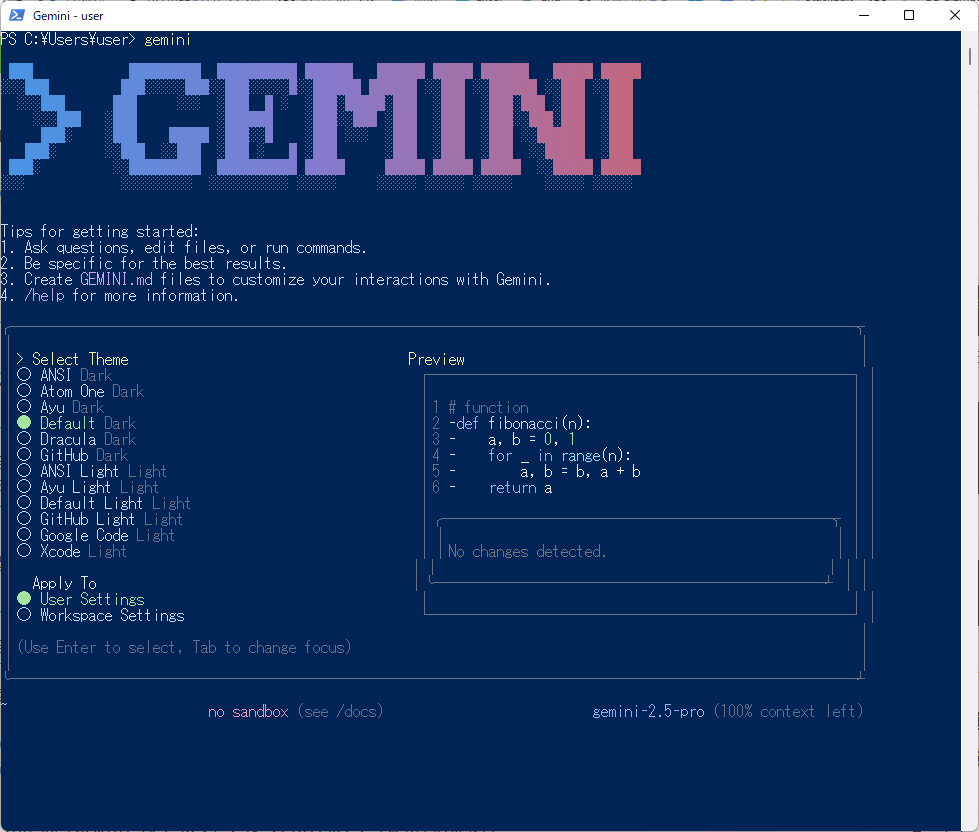概要
話題のGemini CLIをWindowsPowershellで使用するための手順です。
インストール手順
Node.js v18以上をインストール
-
Node.js公式サイト にアクセス
-
「LTS(推奨版)」の中から v18.x.x を選択(表示されていない場合は「Previous Releases」から探す)
-
node-v18.xx.x-x64.msiをダウンロード -
ダウンロードした
.msiファイルをダブルクリック -
「Next」をクリックして進む
-
ライセンスに同意して「Next」
-
インストール先を確認して「Next」
-
npmも含まれていることを確認して「Next」 -
「Install」をクリックしてインストール開始
-
完了したら「Finish」
-
PowerShellまたはコマンドプロンプトで以下を実行:
node -v
npm -v
それぞれ v18.x.x と 8.x.x などが表示されることを確認。
Gemini CLIをインストール
お試しインストール
Powershellで実行
powershell npx https://github.com/google-gemini/gemini-cli
初回は「このパッケージをインストールしてもよいか?」と聞かれるので y を入力してEnter。
恒久インストール
-
Powershellで実行
npm install -g @google/gemini-cli -
バージョン確認
gemini --version 0.1.4 -
起動
gemini
起動すると以下の選択肢が表示